Module de réservation en ligne
Tutoriel : Comment activer et configurer votre module de réservation en ligne

Le module de réservation en ligne vous permet de proposer à vos clients la prise de rendez-vous ou de tables directement depuis votre site internet, votre page Facebook, ou même via Google.
Vous pouvez également centraliser toutes vos réservations (en ligne, téléphone, etc.) dans un seul outil simple et efficace.

✍️ Étape indispensable : Demandez l’activation du module
Avant toute chose, il faut activer le module de réservation sur votre compte.
Pour cela :
- Connectez-vous à votre espace de gestion en ligne.
- Cliquez sur Réservations dans le menu de gauche.
- Remplissez le formulaire d’activation.
Une fois votre demande envoyée, notre équipe vous contactera pour finaliser l’activation.
✅ ÉTAPE 1 - Activer le module de réservation
Activer le module
- Allez dans Réservations > Configuration.
- Sélectionnez le point de vente concerné.
- Renseignez l’adresse email et le numéro de téléphone.
- Cliquez sur “Activer une licence Réserve”.
🔗 Ajouter l’identifiant de réservation
- Accédez à Réservations > Configuration > Préférences > Configuration widget de réservation.
- Copiez "Code Script Widget", comme l'exemple ci-dessous.
- Collez-le dans la configuration du widget de réservation dans Réservations > Configuration > sous "Code Script Widget".
- Cliquez sur Valider.
⚙️ ÉTAPE 2 – Configurer vos services de réservation
Ajouter un service
- Retournez dans Réservations > Configuration et cliquez sur Préférences ou paramètres depuis la caisse.
- Cliquez sur “Ajouter un service”.
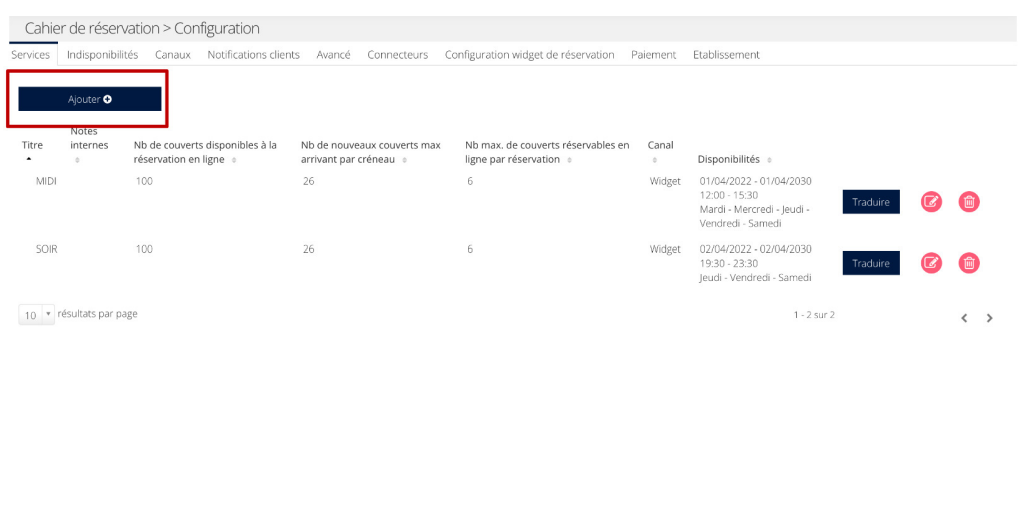
- Paramétrez votre service (nom, durée, horaires, etc.) en deux étapes.
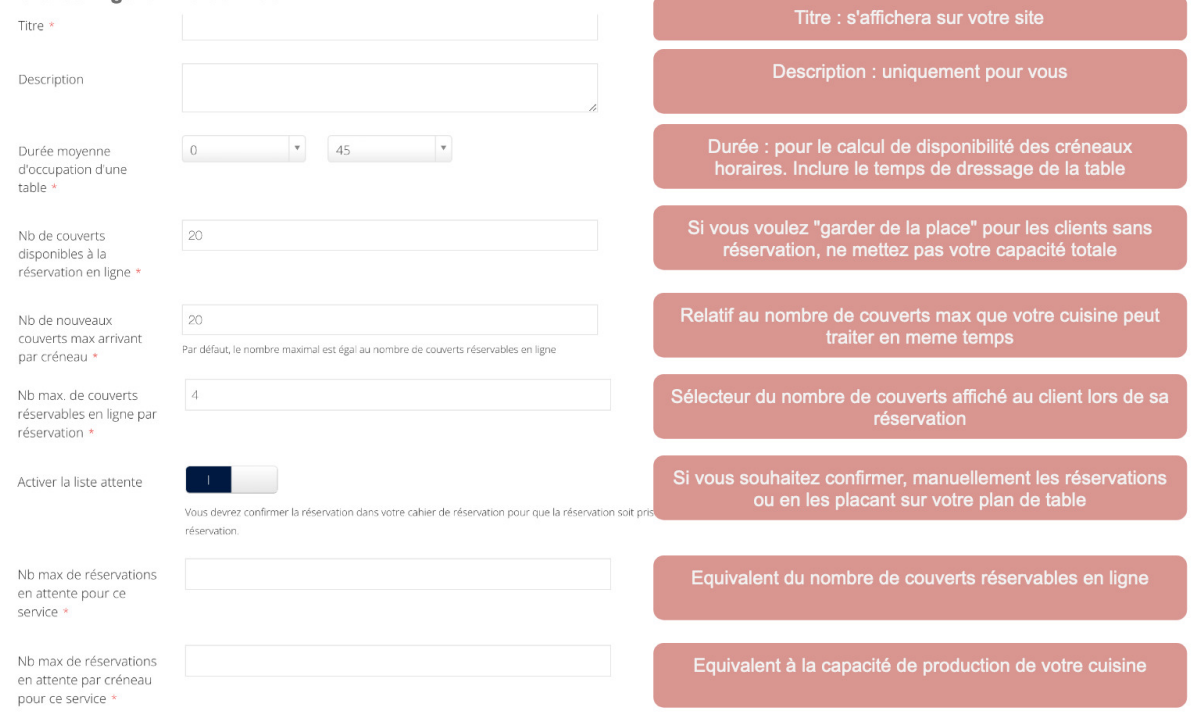
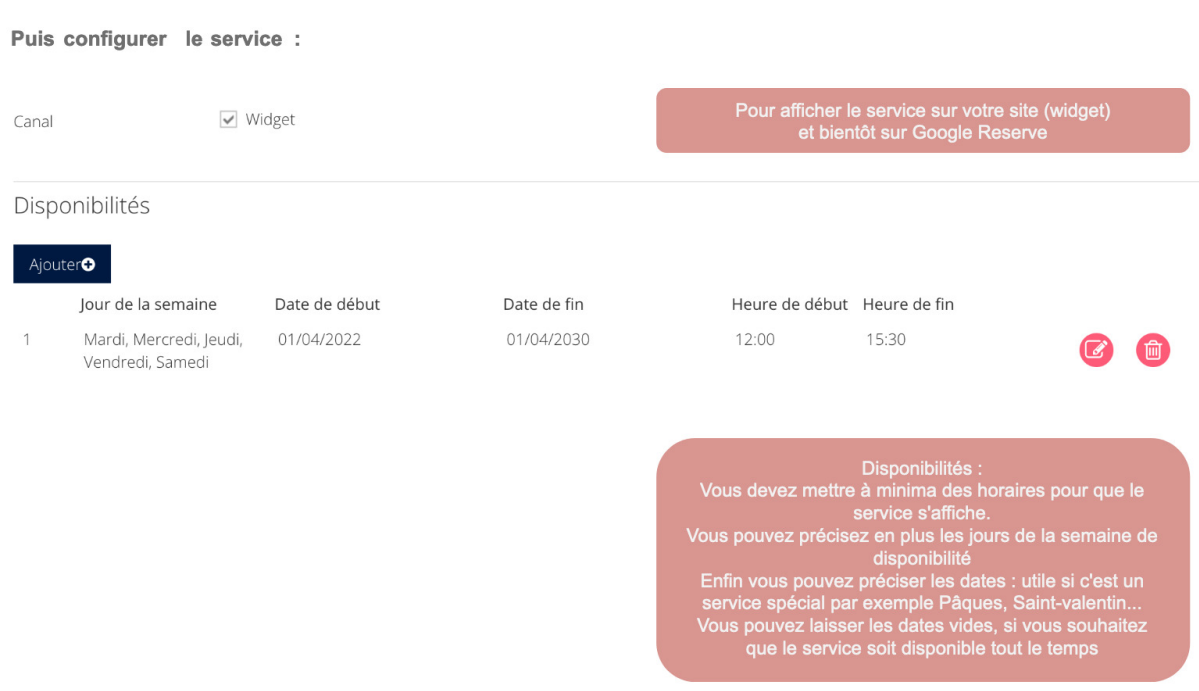

Pensez à ajuster l’heure de fin de service selon la durée moyenne d’une réservation.
Par exemple, pour des réservations de 2h, si vous voulez permettre une réservation jusqu’à 13h30, l’heure de fin doit être réglée à 15h30.
Paramètres avancés pour votre réservation
Vous pouvez aller encore plus loin dans le paramétrage de votre réservation en ligne :
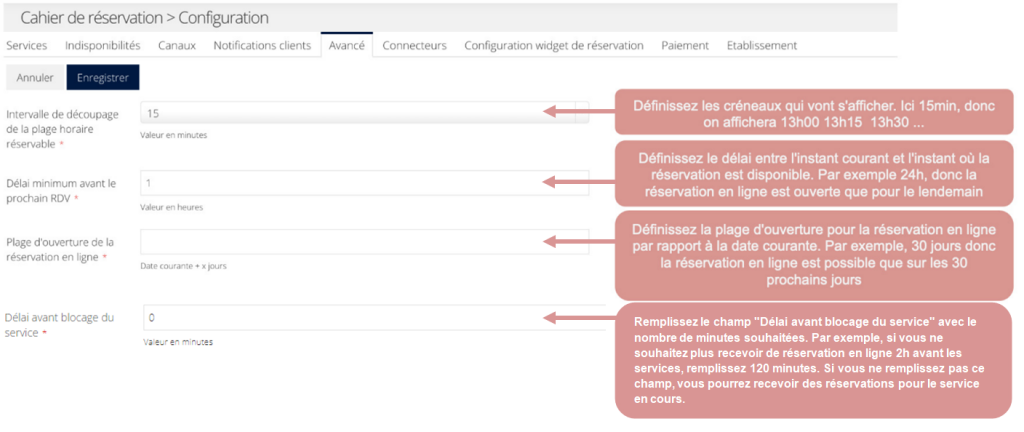
🚫 Ajouter des périodes d’indisponibilité
- Allez dans l’onglet Indisponibilités.
- Renseignez les fermetures (jours fériés, vacances, etc.).
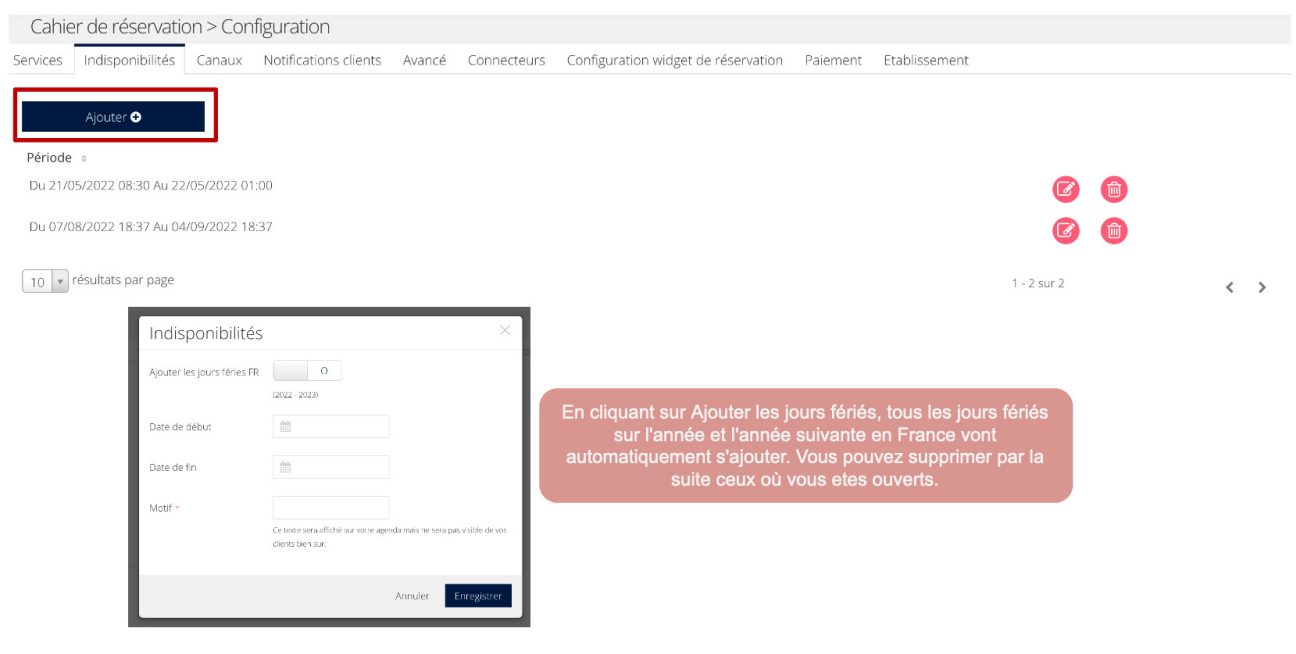
🔔 Personnaliser les notifications emails
- Allez dans Notifications Client.
- Activez ou désactivez les notifications dans "Notifications clients".
- Personnalisez les messages en cliquant sur le stylo tout à droite du type de mails.
-->Il est également possible de modifier les textes de chaque email et chaque variables utilisable vous sera précisé.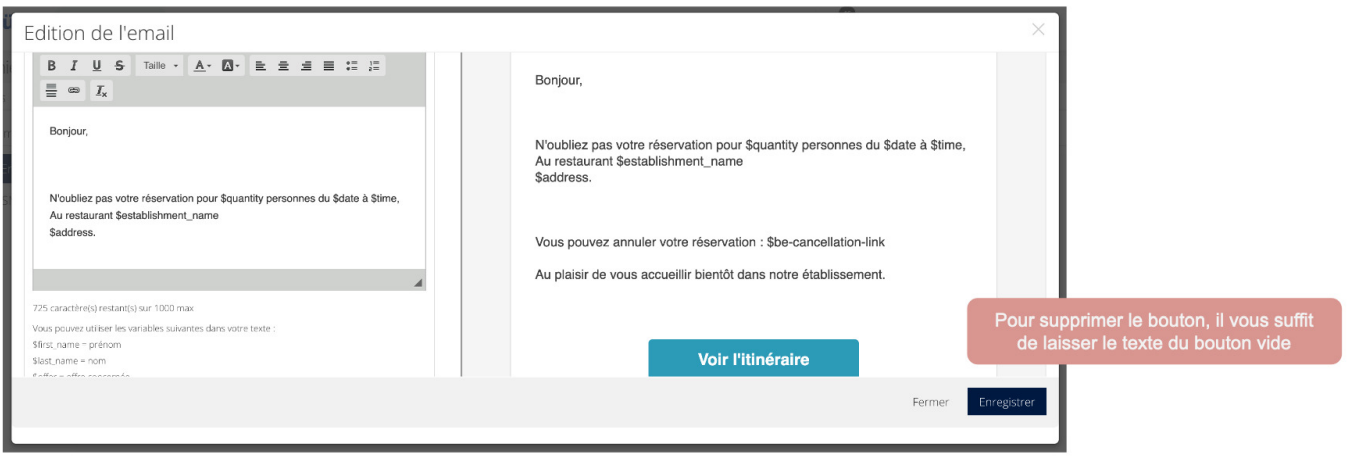

Pour les demandes d’avis, n’oubliez pas d’ajouter un lien vers la plateforme où vous souhaitez que vos clients laissent un avis (Google, Facebook, TripAdvisor...).
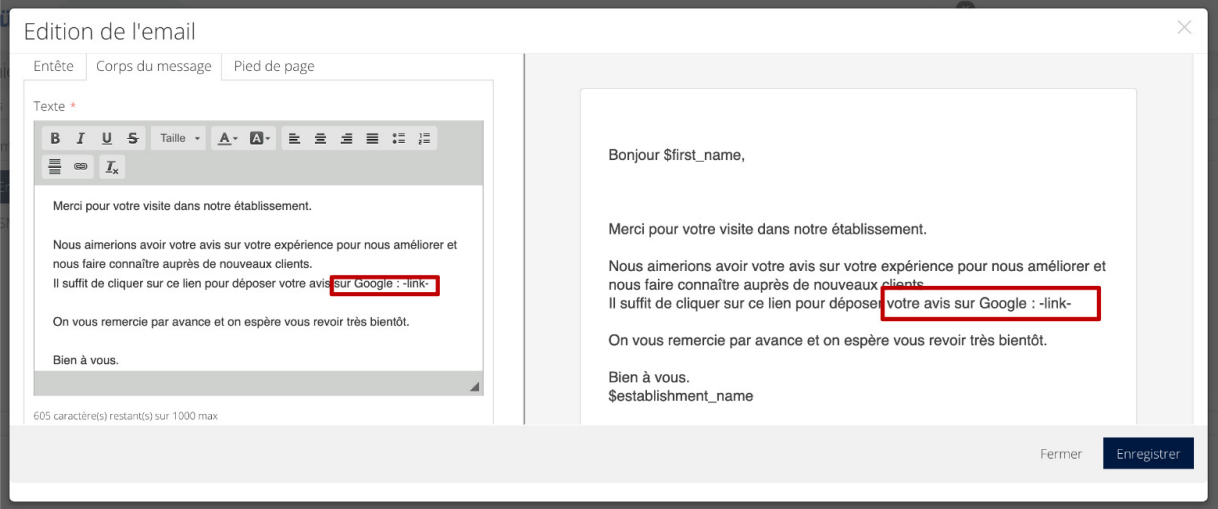
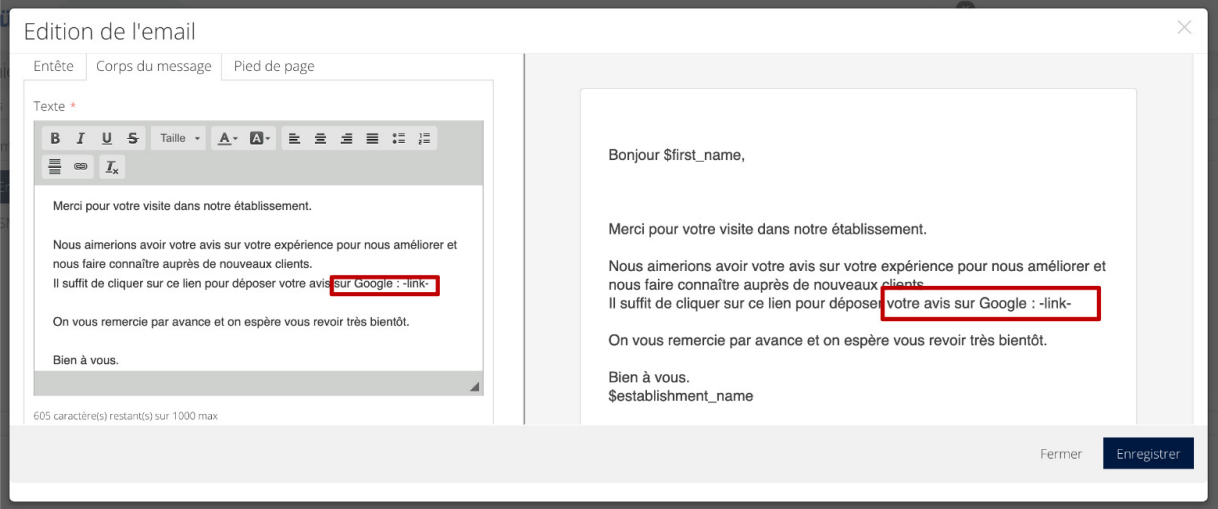
💳 Gérer les acomptes et paiements en ligne
- Allez dans l’onglet Paiement.
- Activez ou désactivez la demande d’acompte.
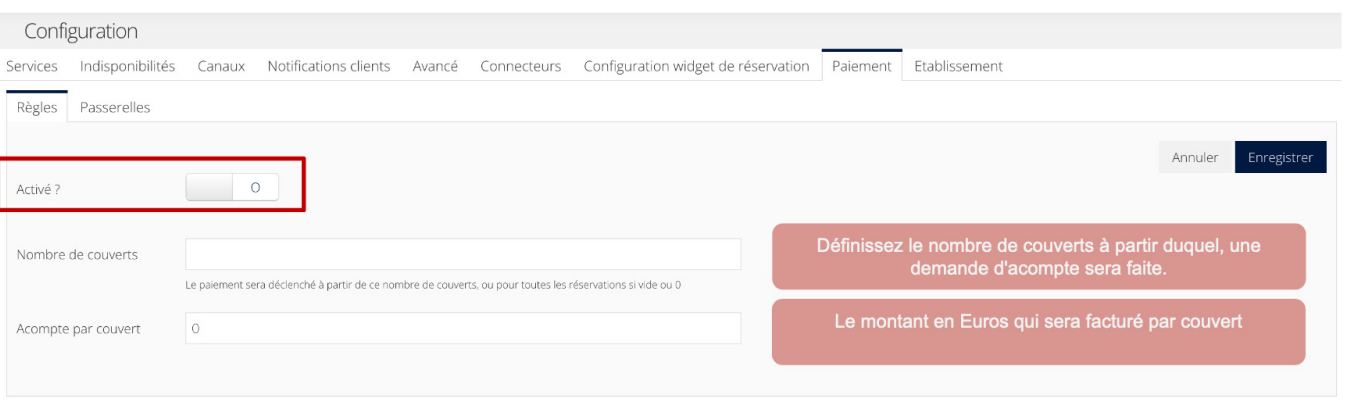
- Choisissez votre passerelle de paiement (vous devrez créer un compte auprès de Stripes).
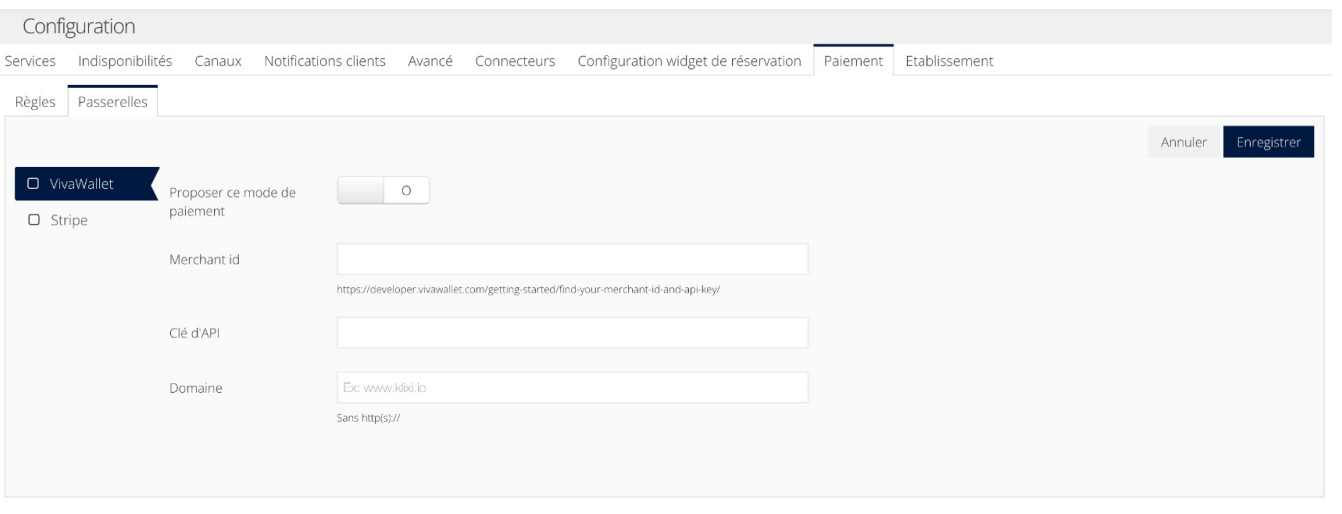
🌐 Intégrer le widget de réservation à votre site web
Suivez les 4 étapes de configuration situées à gauche de l’écran pour personnaliser :
- L’apparence
- Le comportement du widget
- Les champs affichés
- Les options de réservation

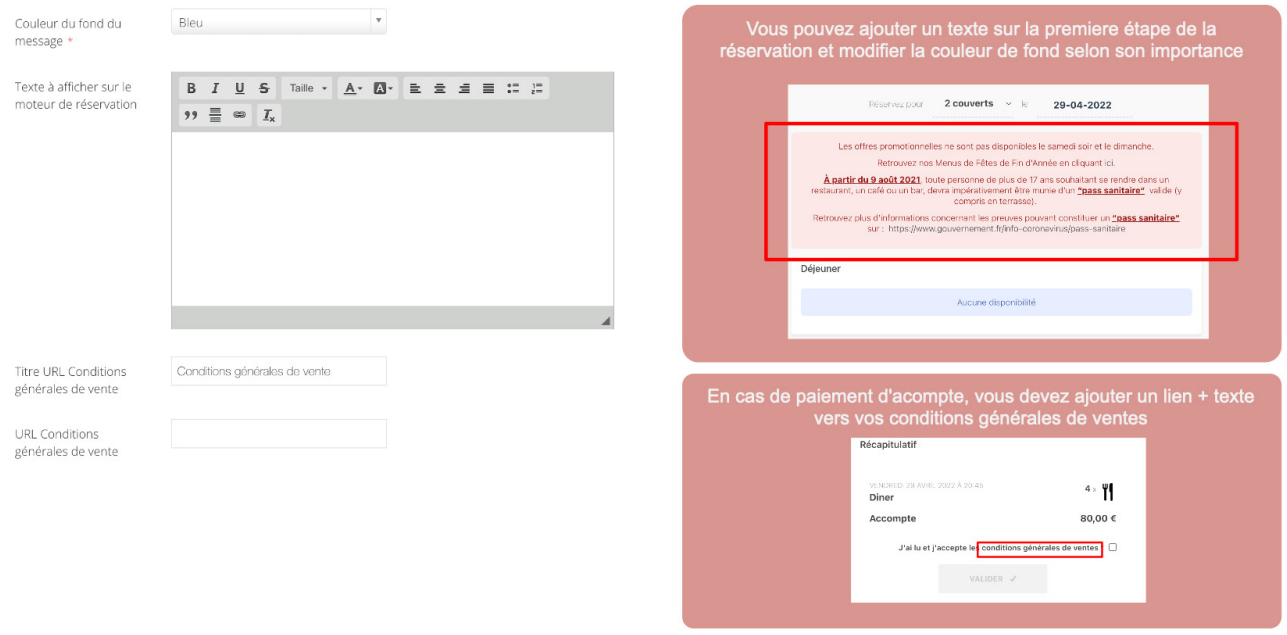
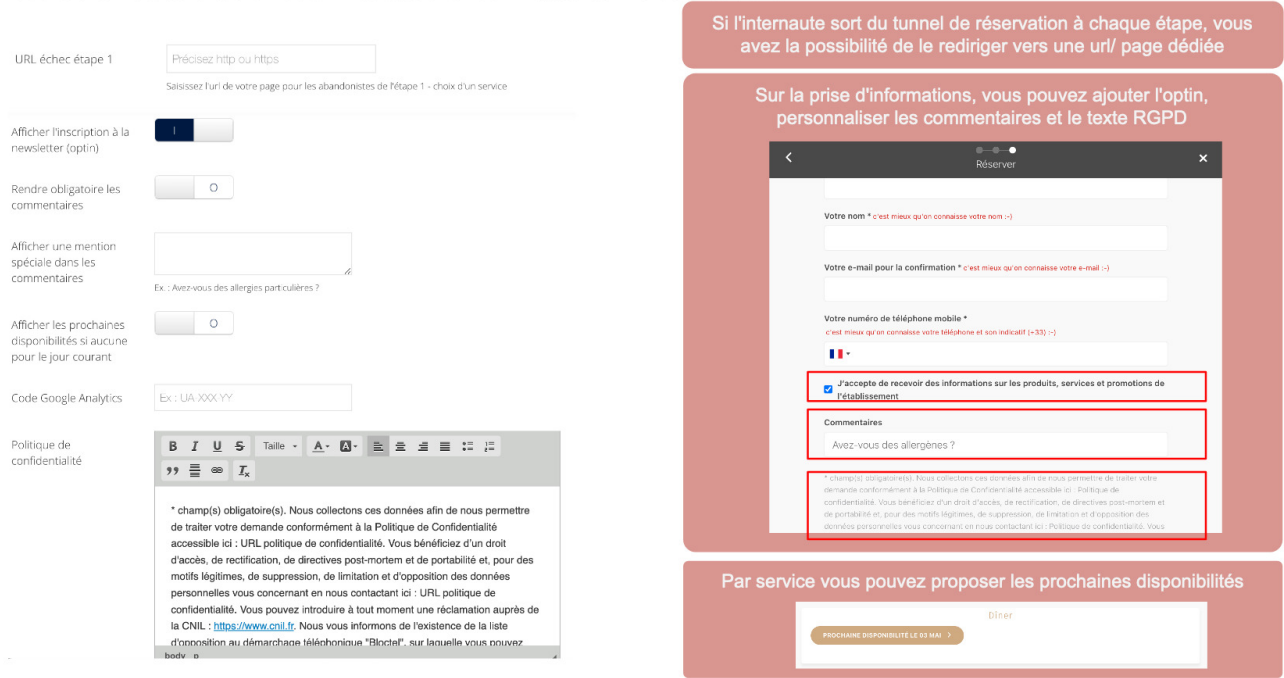
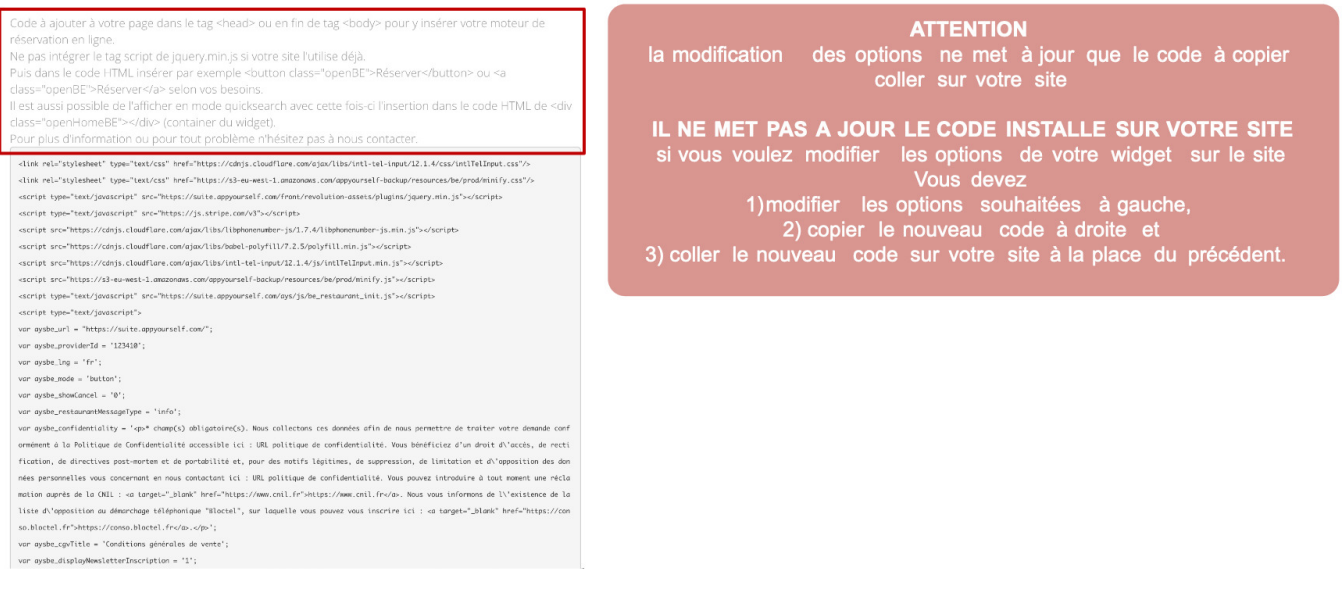
📍 Modifier l’adresse du bouton “Itinéraire” dans les emails
Dans l’onglet Établissement, renseignez l’adresse souhaitée.

Facultatif : Activer la réservation via Google (Reserve with Google)
Configuration de l’établissement
- Dans Configuration > Établissement, remplissez les infos comme sur votre fiche Google.
- Vérifiez que le type d’établissement est bien “restaurant” ou “entreprise locale”.
- Cliquez sur Enregistrer.
Création du canal Google
- Dans Configuration > Canaux, ajoutez un canal.
- Sélectionnez le type Google My Business.
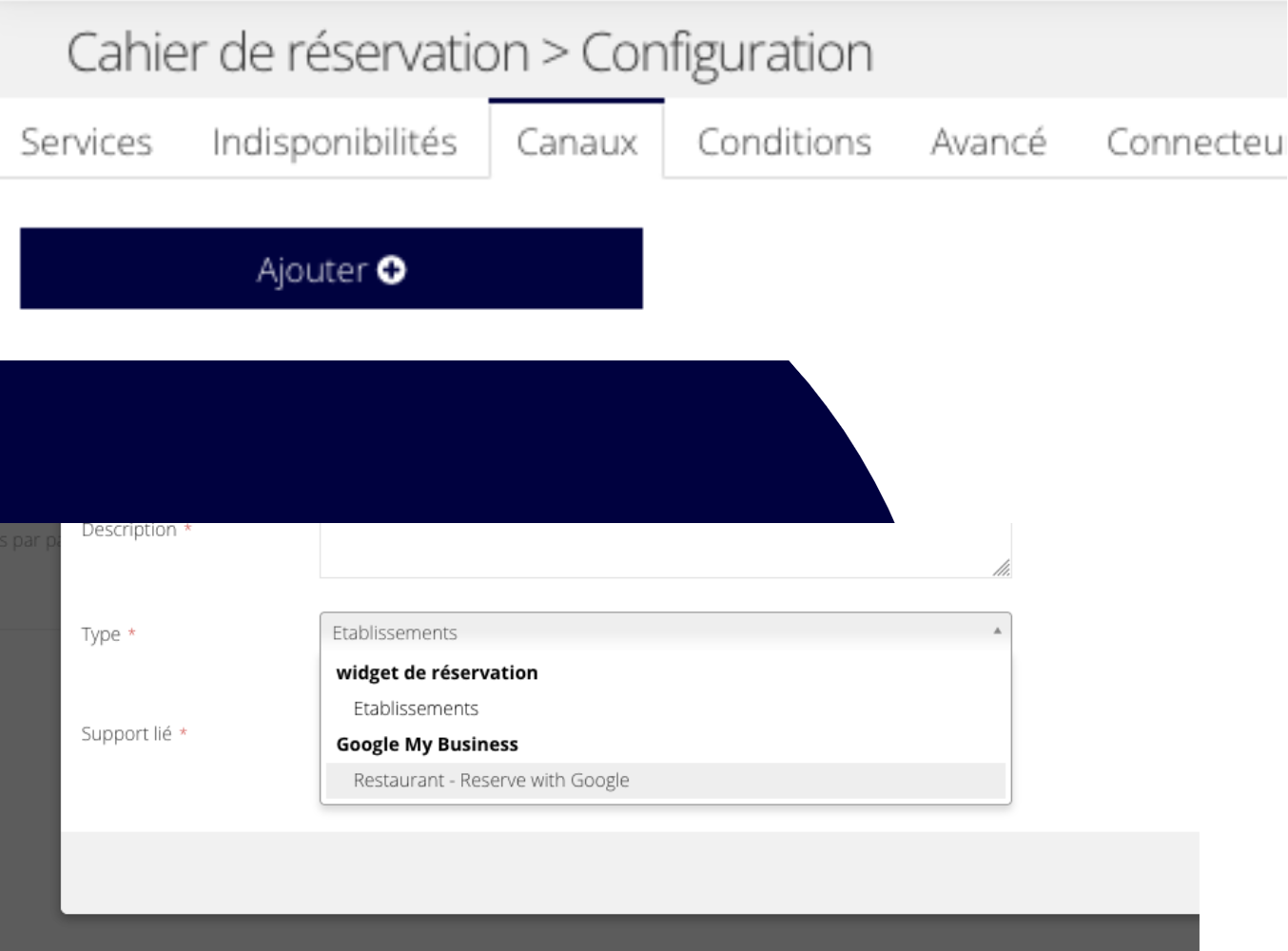
- Remplissez les champs requis et cliquez sur Enregistrer.
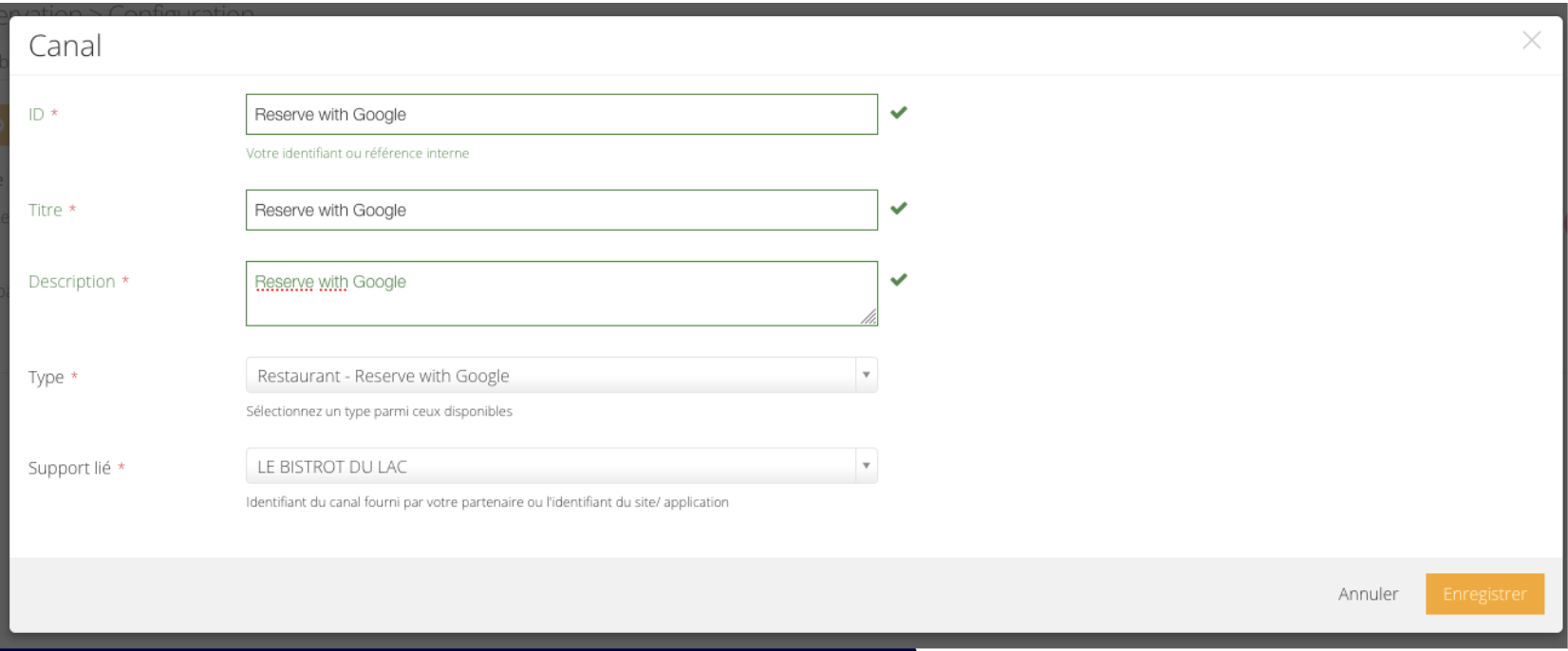
Publication des services
- Cliquez sur l’icône panier de votre canal Google.
- Cochez les services à publier.
- Validez.
- ⏱️ Le bouton “Réserver une table” s’affichera sous 24h sur votre fiche Google.

✅ Votre configuration est terminée !
Félicitations ! 🎉
Votre module de réservation est désormais actif et prêt à recevoir vos premières réservations.
Grâce à cette mise en place, vos clients peuvent réserver en toute simplicité depuis votre site, votre page Facebook ou directement via Google, et vous gérez tout depuis un seul outil centralisé.

🖥️ Gestion des réservations depuis la caisse
Si vous souhaitez voir comment gérer les réservations sur la caisse, veuillez consulter cet article : cliquez ici.
Related Articles
Solutions eCommerce : WooCommerce, Prestashop, Magento et API
Afin de configurer votre boutique en ligne, suivez les étapes suivantes : 1. S'enregistrer auprès de notre partenaire myPOS en cliquant sur le lien suivant: Lien d'Inscription Si vous possédez déjà un compte auprès de myPOS, passez directement à ...Mise en place du module Ecommerce
? Qu’est-ce que le module E-commerce "Webshop" ? Le Webshop est un module e-commerce qui vous permet de créer facilement votre boutique en ligne, sans connaissances techniques. Vos clients peuvent commander, payer en ligne, puis choisir de récupérer ...Consulter les limites actuelles de retrait, de paiement et de transfert du compte myPOS
Vous pouvez consulter vos limites actuelles de retrait, de paiement et de transfert de votre compte myPOS, que ce soit pour des transactions faites en ligne ou hors ligne. Ceci se fait sur l'application myPOS du téléphone mobile ou sur une session ...Module fidélité
Le système de fidélité repose sur l'accumulation de points à chaque achat/passage, permettant aux clients de les échanger ultérieurement contre des produits spécifiques. Activation du module de fidélité Pour activer le module de fidélité, veuillez ...Créer un accès supplémentaire sur l'espace de gestion en ligne
Créer un accès supplémentaire sur votre espace de gestion en ligne vous permet d'ajouter de nouveaux utilisateurs avec leur propre adresse e-mail et mot de passe, sans partager les vôtres. Vous pouvez également définir leurs autorisations, par ...